新增的存储感知组策略选项:
测试版中的翻译当前还未汉化还是英文,具体配置路径:组策略—计算机配置—管理模板—系统—存储感知。
新增这些组策略合计共有六条,这些组策略用于控制存储感知的开启、运行时间、清理配置、云文件回收等。
我们按照下图中的顺序对这些组策略选项挨个进行介绍,以及每个组策略用于控制存储感知的哪些功能等等。
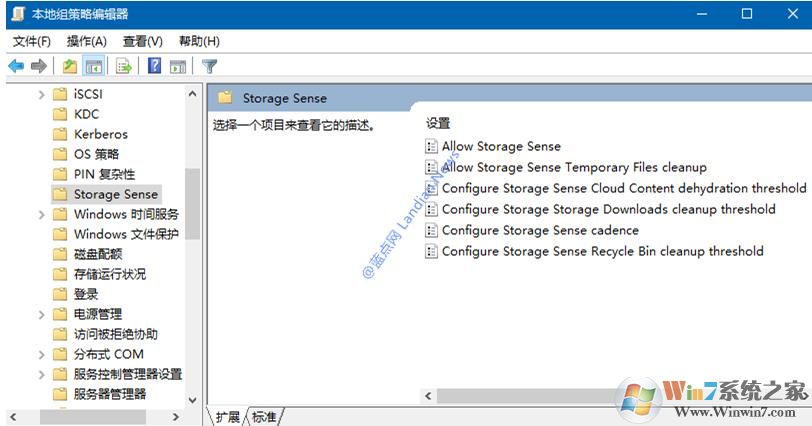
No.1 Allow Storage Sense 启用存储感知:
默认情况下这个策略是未配置的,其中未配置和已启用选项均为开启存储感知,已禁用选项为禁用存储感知。
当设置为已禁用状态后打开存储感知如下图:存储感知的选项变成灰色的,顶部显示某些设置由组织管理等。
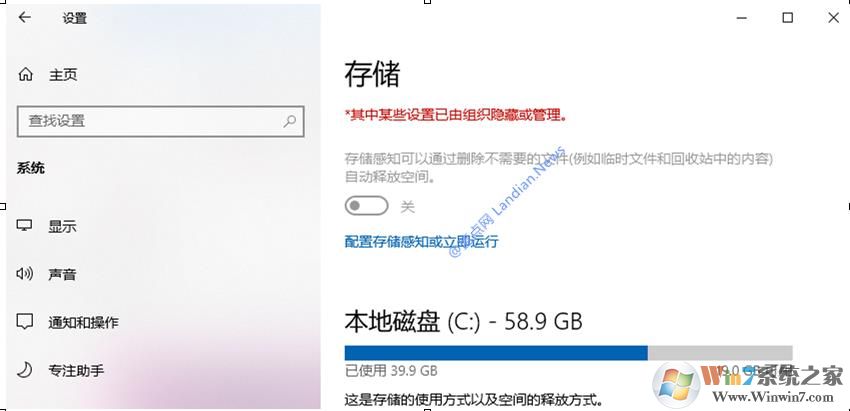
No.2 启用存储清理临时文件
这个策略对应的是临时文件的自动清理策略,设置为已禁用后存储感知中的临时文件删除功能变成无法启用。
此策略设置为已启用的状态后可配置文件删除时间,可选的包括 从不、1天~60天 等,允许管理员自由选择。
其中配置为已启用状态并且设置为从不后则禁用回收站自动清理,默认的未配置则允许用户自由选择各设置。
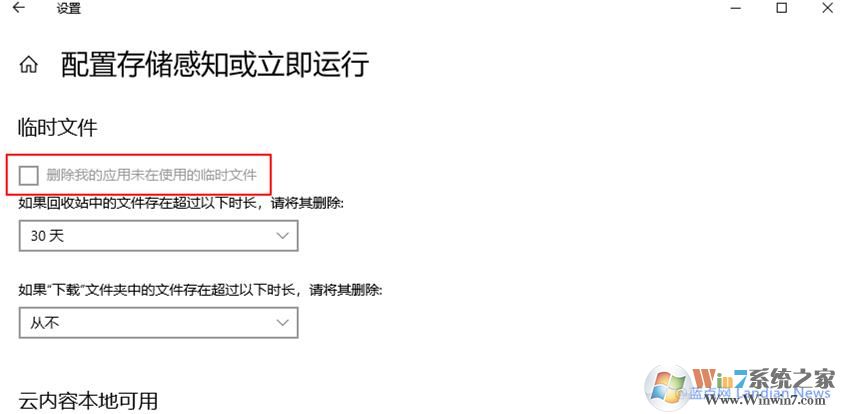
No.3 配置存储感知云内容本地可用
云内容本地可用指的是OneDrive 自动回收策略,例如用户可以设置为当某个文件60天未访问则从本地删除。
这里的删除指的是从本机删除文件但不会从云端删除,如果用户需要的话双击文件即可重新下载到本地保存。
在组策略里管理员可以配置是否启用回收策略以及回收时间(0-365天),其中配置为0天也是不自动进行回收。
注:自动回收策略本质上为了节省本地磁盘空间的,合理的配置不影响文件正常存储又可以节省磁盘的空间。
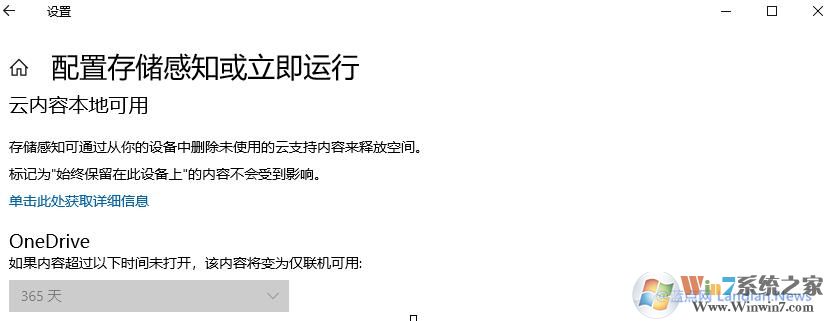
No.4 配置存储感知删除下载文件夹
该策略对应的设置如下图:配置为已启用则可以设置从不或者0~30天,其中设置为0后同样代表不删除文件。
原则上不建议启用此策略但也可以启用后设置为从不删除,以免开启存储感知功能后将用户下载文件夹清空。
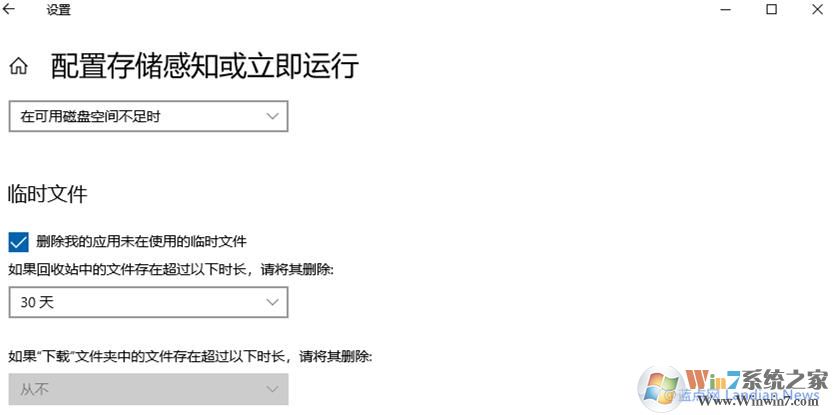
No.5 配置存储感知运行时间
该策略主要用于配置存储感知的运行周期,在配置为已启用状态后可继续配置每天、每周、每月等运行时间。
存储感知会自动清理各种临时文件和缓存的冗余文件等,配置自动清理功能后有利于节省系统的剩余空间等。
注:不过最好不要配置为每天等高频率清理,一定的缓存文件有利于提高网页加载速度甚至系统的运行速度。
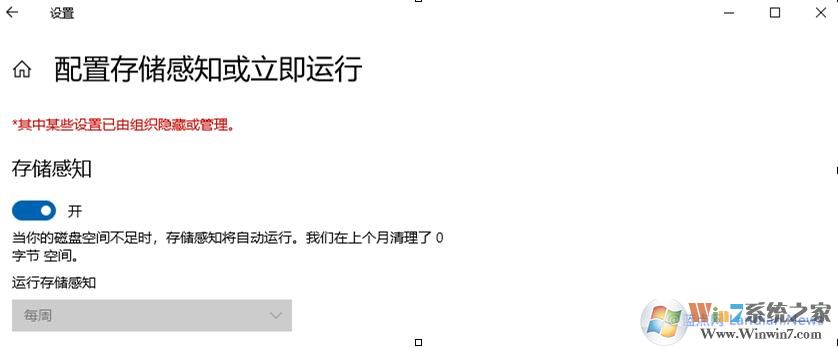
No.6 最后是配置存储感知的回收站策略
启用该策略后可以配置自动删除回收站文件的时间,设置为0 代表不自动删除,可选时间包括0天-30天之间。
回收站可以应对文件误删除等错误的操作,因此该策略启用后不应该配置太高的清理屏蔽以免丢失用户文件。
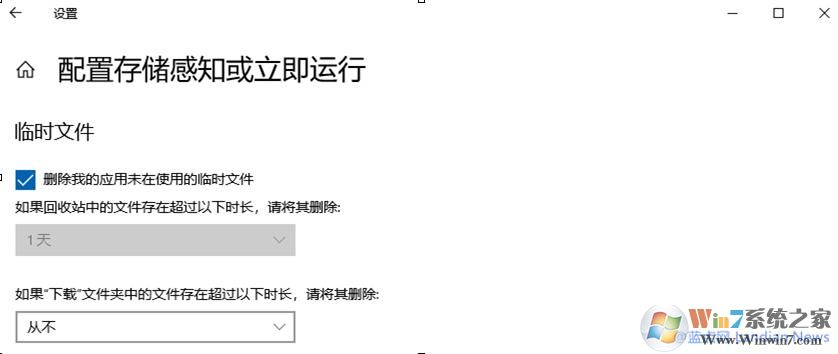
PS:Win10 1903现在暂未发布,组策略中的英文在正式发布时一定会变更为中文。
以上文章转载至蓝点网,希望以上教程对大家有用。